レビュー
HDMI入力に対応,低負荷で1080pも録画できるAVerMediaのビデオキャプチャカード
AVT-C985(Live Gamer HD)
 |
AVT-C281は“あえて”アナログビデオ入力によりHD映像をキャプチャする製品だったが,今回紹介するAVT-C985は,逆にHDMIによるデジタルビデオ入力のみに対応する製品になった。実売価格は2013年2月時点で,1万9980円(税込,Amazonでの価格)である。
AVT-C985はAVT-C281となにが変わったのか?
前述のとおり,AVT-C281はアナログビデオ入力のみに対応していた。ただしアナログビデオ入力とは言っても,D4(1080i)解像度までのHD映像を録画できたので,録画能力はそれなりに高かったと言える。ちなみにAVT-C281の後期型モデルである「AVT-C281J」になると,1080p入力にも対応している。
しかし「HDMI入力でデジタル映像が録画できたら……」という要望があったのは確かで,新たに発売されたAVT-C985は,まさにそうした要望に応えた製品だと言える。
 |
「AVT-C985」製品紹介ページ
「AVT-C985」をAmazon.co.jpで購入する(Amazonアソシエイト)
だが,AVT-C985が「AVT-C281の完全なHDMI版」と呼べるかというと,そういうわけでもなく,一長一短がある。
まず,AVT-C281は「PC不要上等!」とでも言いそうな単体運用が可能なビデオキャプチャボックスだったが,AVT-C985はPCI-Express接続のPC周辺機器,端的に言えば,「よくあるビデオキャプチャカード製品」に姿を変えた。当然,PCなしでは使えないが,録画ファイルはPCのHDDに記録できるので,録画ファイルをネットにアップロードしたり,ビデオ素材として編集したりというように,PCベースで録画ファイルを取り扱うのはAVT-C281よりも簡単になっている。
また,2012年6月に掲載した筆者の連載コラムでは,AVT-C281を用いた実況プレイ動画の作成方法を紹介したが,このときは,「ゲーム自体の音声とマイクでのしゃべり音声をミックスするために,ミキサーユニットが必要だ」と説明した。それがAVT-C985では,(ソフトウェア処理により)ドライバ側でPCのサウンド機能が提供するマイク音声入力と,ゲーム音声をミックスできるようになった。これでミキサーがなくても,実況プレイ動画を作成できる。
さらに,AVT-C985なら入力した映像・音声をそのまま,USTREAMやニコニコ生放送といったインターネット映像配信サービスを使って,ストリーミング配信をすることも可能だ。また,前述したような実況プレイ動画を生配信することも可能とされており,AVT-C281と同様にゲーム用途との親和性の高さをアピールしている。
AVT-C985の映像エンコード処理は,AVT-C281と同様に内蔵されたH.264(MPEG-4 AVC)対応のハードウェアエンコーダが担当する。録画できる最大解像度はD5(1080p)まで。ただし,1080p時の録画周波数(フレームレート)は30Hzまでとなる。これは後期型AVT-C281であるAVT-C281Jと同様だ。60Hzで録画できるのはD3(720p)までという制限がある点は,AVT-C281/AVT-C281Jと変わらない。
なお「HDMI入力された映像(と音声)が録画できる」と聞いて,なんでもかんでも録画できる……と誤解する人がいるかもしれない。しかしAVT-C985が録画できるのは,著作権保護(HDCP)信号が入っていないデジタル映像に限られる。当然だが,Blu-ray/DVDプレイヤー・レコーダーからのHDMI出力は録画できないし,ゲーム映像にHDCPを適用しているPlayStation 3のHDMI出力は,録画できない。一方,Xbox 360はHDCPなしでHDMI出力をしており,昨年発売されたWii Uも,筆者が「New スーパーマリオブラザーズ U」で試した限りでは,HDCP信号なしで出力されていた。
さらにAVT-C985では,AVT-C985を装着しているPC自身の映像,例えばそのPCで今プレイ中のゲーム画面を,そのまま録画できる。もちろんゲームだけでなく,一般的なアプリケーションソフトを操作している画面も録画可能だ。本来の使い方ではないのかもしれないが,AVT-C985はPC操作のレクチャー映像を作成するのにも,役立つかもしれない。
AVT-C985のインストールと接続
AVT-C985はPCI-Express x1バス接続の拡張カード型なので,PCにはPCI-Expressスロットが必要になる。商品に付属している同梱物は,カード本体に説明書類,ドライバディスク,USB接続のリモート式スイッチ「ホットボタン」,DVI-HDMI変換アダプタ,HDMIケーブル,HDMI-DVIケーブル,3.5mmミニピンジャックのオーディオケーブル。なお,ロープロファイルには対応していない。
 AVT-C985のパッケージ内容物 |
 USB接続の「ホットボタン」。押すと録画や配信がスタートする。両手でコントローラを持っているときなどは,床下に置いて足で押すのもいいかも |
 AVT-C985のブラケット部。左からHDMI出力,HDMI入力,オーディオ出力,オーディオ入力 |
AVT-C985は,3つの代表的な使い方が想定されており,「何を録画するか」によって接続方法が変わってくる。付属品がいろいろ付いてくるが,使用スタイルによってはすべてを使う必要はない。順番に紹介しよう。
ケース1:ゲーム機の映像を録画する場合
最も基本的な使い方は,HDMI出力端子を持ったゲーム機の映像を,AVT-C985で録画する場合だ。この使用ケースでは,ゲーム機のHDMI出力をAVT-C985のHDMI入力端子と,HDMIケーブルで接続する。そしてAVT-C985のHDMI出力端子を,ゲームプレイ用のテレビ/ディスプレイのHDMI入力と接続する。PCは普段どおりPCディスプレイと接続したままでいい。ゲームはゲームプレイ用ディスプレイを見ながら操作して,録画やそのほかのPC操作はPCディスプレイを見ながら行うのだ。この方法では2台のディスプレイ(ないしはテレビ)が必要になるが,2画面同時表示機能を持ったPCディスプレイやテレビであれば,1台で済ませることもできる。 ゲーム機の映像を録画する場合の接続方法 |
ケース2:録画用PCとは別にあるゲーム用PCの映像を録画する場合
2番目のケースは,AVT-C985搭載PCとは別にあるPCの映像を録画する場合。基本的には前出のゲーム機録画と同じ接続方法になるが,録画対象PCにHDMI出力端子がない場合は,付属のDVI変換アダプタを使用してつなぐ必要がある。また,録画対象PCが音声をHDMI経由でデジタル出力できない場合は,録画対象PCのアナログ音声出力を,AVT-C985に入力する必要もある。この接続には,AVT-C985付属のオーディオケーブルが利用できる。 ほかのパソコンの映像を録画する場合の接続方法 |
この使用ケースでも,ディスプレイやテレビが2台必要になるわけだが,ケース1と同様に,テレビやディスプレイの2画面表示機能を使って,1台で済ませることも可能だ。
ケース3:録画用PC自身の映像を録画する場合
3番目の使用ケースは,AVT-C985搭載PC自身の映像を録画する場合だ。この場合,PCディスプレイは1台でいいのだが,それをPC側のグラフィックスカード(映像出力)ではなく,AVT-C985側のHDMI出力端子と接続する点が重要だ。PC側の映像出力端子は,AVT-C985のHDMI入力端子に接続する。映像の流れは以下のようになる。PC側映像出力 → AVT-C985のHDMI入力 → AVT-C985のHDMI出力 → PCディスプレイの映像入力
 |
 |
| AVT-C985搭載PC自身の映像を録画する場合の接続方法。左はPCにHDMI出力がある場合で,右はない場合 | |
PC側にHDMI出力端子がなくDVI出力端子しかない場合は,付属のDVI-HDMI変換アダプタを使用して接続することになる。サウンドに関してはケース2と同様に,付属のオーディオケーブルでAVT-C985に入力する必要がある。
実況プレイ動画用の音声マイクは,AVT-C985ではなく録画用PCのマイク入力端子に接続すればいい。なお,AVT-C985にマイクは付属していないので,別途用意する必要がある。プラグインパワー対応のものであればなんでもいい。マイク選びのコツについては,AVT-C281での「実況プレイ動画」作成法を参照されたし。
「掲示板」メニューで最新ドライバをチェックすべし
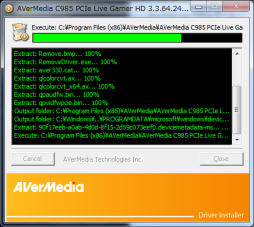 |
| ドライバのインストール画面。付属のCD-ROMからインストールしてもいいが,より新しいバージョンがサポートサイトにある |
ドライバインストール後,デスクトップに「AVerMedia RECentral」という名前のショートカットが作成されるので,これをダブルクリック。表示されるのがAVT-C985のメインメニュー画面だ。ちなみに「RECentral」とは,AVerMedia製のビデオキャプチャ製品に使われるアプリケーションソフトの名称(兼ブランド名)である。
 「AVerMedia RECentral」のメイン画面(画面は録画モード時) |
メイン画面では左側に,「掲示板」「録画」「ストリーミング配信」「ビデオフォルダ」という4つのメニューが並んでいる。これら4つのメニューから,AVT-C985を操作する。画面右側の大きなメインウインドウには,選択したメニュー項目に関係した情報が表示される。
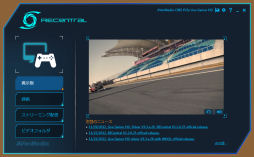 |
| 掲示板メニュー。AVT-C985に関連したアップデートニュースが並んでいる |
「録画」メニューの使い方
「録画」は読んで字の如く,AVT-C985を使って録画する機能メニューである。録画を選択すると,右側のメインウインドウに「初心者向け」「経験者向け」「熟練者向け」という項目が表示される。これはユーザーの習熟度に合わせて,録画の準備設定を行うためのものだ。「初心者向け」が最も基本で,「熟練者向け」は最も細かい設定が行えるモードになる。「経験者向け」は中級といったところか。「PCベースの録画」に対する自分の理解に応じて,好きな項目を選べばいい。
「熟練者向け」はすべての設定項目にアクセスできるが,「経験者向け」「初心者向け」とレベルが下がるごとに,設定できる項目が減る。レベルによる違いを理解したうえで,最初から「熟練者向け」で活用するのもいいだろう。下にそれぞれの設定画面を示すが,「熟練者向け」であっても設定できる項目は,それほど難しいものではないことが分かるだろう。
 「初心者向け」録画モード |
 「経験者向け」録画モード |
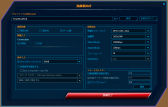 「熟練者向け」録画モード |
 |
| 「音声入力」設定。通常なら変更する必要はないが,アナログ音声入力を使ったり,マイクから実況音声を入れたい場合は,ここを適切に設定する |
「外部音声を録音する」はマイク音声に関する設定だ。ここをチェックすると,追加音声トラックとしてPC側のマイク入力音声や,Line-in音声入力からの音声を合成して,サウンドトラックにできる。実況プレイ動画を作る際には,ここをチェックすることになる。「Save as Separate *.mp3」の項目は,追加音声トラックを別にMP3ファイルとして出力するためのもの。映像と音声を別々に編集したいときに役に立つオプションだろう。
「録画設定」は,ビデオキャプチャデバイスを使ったことがあるユーザーなら,見慣れた設定項目だろう。設定項目が抽象的な家電のビデオ録画機器とは違って,録画品質を数値で細かく設定できるのは,PC周辺機器ならではといったところ。
「映像のフォーマット」は「MP4」か「TS」の二択だ。録画したファイルをひとまとまりのビデオファイルとしてやりとりする場合はMP4を,配信用途にする場合はTSを,といった具合に,用途に応じて選択する。なお,どちらを選択しても映像コーデックは「H.264」,音声コーデックは「AAC」になる。
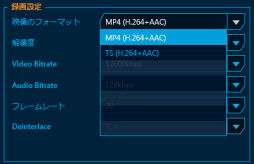 映像のフォーマット。選択できるのはMP4とTSの2種類だけ |
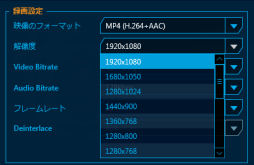 解像度。ビデオで一般的な解像度のほかに,PC特有の解像度も選択可能 |
「解像度」は一般的なビデオファイルに使われる480p(640×480ドット),720p(1280×720ドット),1080p(1920×1080ドット)のほかに,1680×1050ドットや1440×900ドットといった,PC向け解像度も選択できる。
「Video Bitrate」は映像ビットレートの設定で,AVT-C985では300kbpsから20Mbpsまで選択できる。同様に「Audio Bitrate」は音声ビットレート。こちらは32kbpsから256kbpsまで選択できる。
 Video Bitrate。300kbps〜20Mbpsまで選択可能。高ビットレートでも負荷は低めだ |
 Audio Bitrate。32kbps〜256kbpsまで選択可能 |
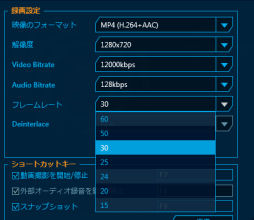 |
| フレームレート。最大の60Hzが設定できる解像度は720p程度まで |
Xbox 360ゲームを録画してみる 〜システム負荷と画質は?
実際にXbox 360をAVT-C985に接続して「Forza Horizon」をプレイし,そのリプレイ映像を録画しながら,CPU負荷も同時に記録する実験を行った。解像度とフレームレート,ビットレートの組み合わせは以下の3種類だ。
| 解像度/フレームレート | 1080p/30Hz,720p/60Hz,480p/60Hz |
|---|---|
| ビットレート | 20Mbps,12Mbps,4Mbps |
●テストマシンの主なスペック
- CPU:Phenom II X4 940/3.0GHz
- マザーボード:ASUSTeK Computer M4A78 PRO(AMD 780G+SB700)
- メインメモリ:PC2-6400 DDR2 SDRAM 2GB×4
- GPU:GeForce GTX 680(グラフィックスメモリ容量4GB)
- HDD:Samsung Electronics EcoGreen F2 HD103SI(1TB,SATA 3Gbps)
- OS:64bit版Windows 7 Ultimate(SP1)
まずはCPU負荷のグラフを示す。
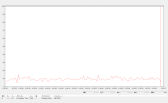 1080p/30Hz/20Mbps |
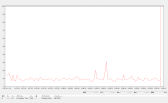 1080p/30Hz/12Mbps |
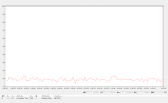 1080p/30Hz/4Mbps |
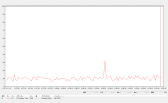 720p/60Hz/20Mbps |
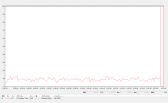 720p/60Hz/12Mbps |
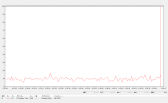 720p/60Hz/4Mbps |
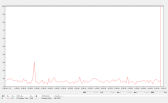 480p/60Hz/20Mbps |
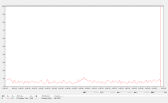 480p/60Hz/12Mbps |
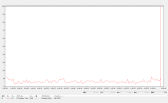 480p/60Hz/4Mbps |
このグラフは,Windows 7の「管理ツール」にある「パフォーマンスモニター」で計測したものだ。Phenom II x4は4コアCPUだが,パフォーマンスモニターではシステム全体の負荷を1つにまとめた「CPU総負荷率」を計測している。縦軸がシステム負荷率(CPU総負荷率)で,横軸が時間軸というグラフで,負荷率は1秒ごとに計測されている。なお,一部のグラフでときどき,負荷率が不定期に30%程度まで上がる瞬間が記録されているが,これはバックグラウンドで動いてるシステムプロセスによるもののようだ。AVT-C985とは関係ないので,そこは無視していただきたい。
結果を見て興味深いのは,同一録画解像度であればビットレートの高低に関わらず,システム負荷率はほぼ変わらないという点だ。録画時間が同じならば,当然ビットレートが高いほうが録画ファイルサイズは大きくなるし,単位時間当たりのHDDアクセスは多い。しかしテストマシン程度のCPUでも,同一解像度での録画であれば,4Mbpsと20Mbpsでの負荷の差はほぼなかった。
一方で録画解像度が高いと,システム負荷率が上がる傾向も確認された。480p/60Hzと720p/60Hzでは,後者のほうが明らかに負荷が高い。ただし,AVT-C985の最高画質である1080pは30Hz録画に制限されるので,負荷率は720p/60Hzと大差がない。逆に言えば,システム負荷だけを気にする場合,1080p/30Hzと720p/60Hzでの録画に大きな負荷の差はないということだ。
いずれにせよ,最も負荷の高い1080p/30Hzの20Mbps録画や720p/60Hzの20Mbpsの録画であっても,システム負荷はほぼ15%未満を推移していた。AVT-C985はかなり低負荷で録画ができることだけは間違いない。これはハードウェアベースのH.264リアルタイムエンコーダの恩恵だろう。
下に掲載したのは,今回のテストで録画した動画である(掲載用に再エンコード済み。実際に録画した動画ファイルもアップロードしているので,必要であればダウンロードしてご確認いただきたい)。
動画ダウンロード:forza_1080_20m.mp4
動画ダウンロード:forza_1080_12m.mp4
動画ダウンロード:forza_1080_4m.mp4
動画ダウンロード:forza_720_20m.mp4
動画ダウンロード:forza_720_12m.mp4
動画ダウンロード:forza_720_4m.mp4
動画ダウンロード:forza_480_20m.mp4
動画ダウンロード:forza_480_12m.mp4
動画ダウンロード:forza_480_4m.mp4
画質面に注目すると,ビットレートが4Mbpsの場合,解像度が最も低い480pでも精細感に欠けて,ぼやけた映像になる。だが「きれいな映像を保存する」ためではなく,「映像メモ」として使うなら,十分役割を果たしていると思う。解像度の高い1080p/30Hzの4Mbpsでも,映像メモとしてなら「あり」だ。
480p/60Hzと720p/60Hzの場合,ビットレートを12Mbps以上にしても画質の差は小さい。映像の保存目的では,「480p/60Hzか720p/60Hzでの12Mbps」が,AVT-C985の“標準画質”といった印象だ。
一方で1080p/30Hzになると,ビットレート12Mbpsと20Mbpsの間で比較的分かりやすい画質の差が感じられる。例えば1080p/30Hzの12Mbpsでは,暗部のグラデーション表現がやや粗くなる。1080p/30Hzの20Mbpsでは,輪郭表現や文字からシャープさが失われない印象だ。1080p/30Hzでの映像保存を目的とするなら,20Mbpsを選択したほうがいいだろう。
ゲームユーザーとして悩みどころなのは,「フレームレート優先で保存するか,解像度優先で保存するか」という究極の選択だ。何度も述べているとおり,AVT-C985では1080pでのフレームレートは30Hzが最高であり,60Hz録画を優先すると720pあたりが最大録画解像度になる。
フレームレートは録画するゲームの種類や,録画した映像をあとで何に活用するか,といった要因で決めるといい。格闘ゲームの攻略であれば,フレームレート優先で720p/60Hzで録画するのが望ましいだろう。アクションアドベンチャーの攻略やプレイ経過を思い出として記録したいというのであれば,映像美優先の1080p/30Hzがいい。
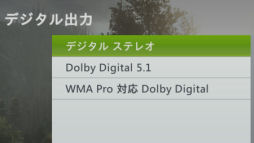 |
| サウンド出力設定をデジタルステレオにしておかないと,ゲーム音声が正常に録音されないので注意 |
(次ページに続く)
- 関連タイトル:
 AVerMedia
AVerMedia
- この記事のURL:





















